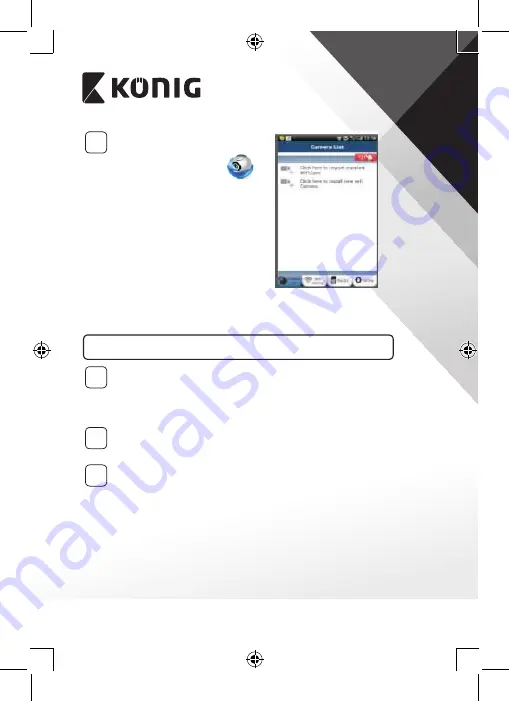
TÜRKÇE
183
2
Yazılım kurulumunun
tamamlanmasının ardından
uygulamayı çalıştırmak için
simgeye tıklayın.
Varsayılan “uCare Cam” şifresi: 0000
Yönetici Adı: admin
Yönetici Şifresi: 0000
Şekil 1
“Kamera Listesi Penceresi”
IP kameranızın kolay kurulumuna devam etmek için iki seçenek mevcuttur.
IP kameranızı YÖNLENDİRİCİ MOD ile kurun
1
Açın
Güç adaptörü DC konektörünü IP kameranın DC giriş bağlantı
noktasına ve ardından güç adaptörünü bir elektrik prizine takın. IP
kamera üzerindeki durum LED ışığı yaklaşık 15 saniye süreyle yeşil
renkte yanar.
2
Program Yükleme
Durum LED ışığı yaklaşık 15 saniye süreyle kırmızı renkte yanıp
söner.
3
Yönlendirici Bağlantı Modu
Durum LED ışığının rengi kırmızı ve yeşil olarak sırayla yanana kadar
bekleyin.
Not:
LED ışığı kırmızı ve yeşil olarak yanmıyorsa bu durumda IP kamerayı
yeniden başlatmak için WPS/Sıfırlama düğmesine 10 saniyeden
daha uzun basın.
Yeşil durum LED ışığı yandığında ve ardından kırmızı durum LED
ışığı iki kez yanıp söndükten sonra yeşile döndüğünde IP kamera
SIFIRLAMA durumuna girmiş demektir. Bu anda düğmeyi bırakıp
ardından durum LED ışığı kırmızı ve yeşil arasında sırayla yanana
kadar bekleyin.
Summary of Contents for SAS-IPCAM115
Page 137: ...137 2 uCare Cam 0000 admin 0000 1 IP IP 1 DC DC IP LED IP 15 2 LED 15...
Page 142: ...142 11 13 12 14 IP Wi Fi 1 DC DC IP LED IP 15 2 LED 15...
Page 171: ...171 2 uCare Cam 0000 admin 0000 1 IP IP 1 IP IP 15 2 15 3 IP WPS 10 IP...
Page 172: ...172 ANDROID Apple 8 IP Wi Fi 4 uCare Cam 1 5 6 2 3 10 0000 7 5 uCare Cam 4 6 5 2 3 4...
Page 175: ...175 7 IP Wi Fi 1 2 IP Wi Fi IP Wi Fi 1 8 11 9 13 14 11 13 12 14...
Page 178: ...178 IP CD SAS IPCAM115 1 2 3 4 5 6 7 8 WPS 9 12...
Page 249: ...249 2 uCare Cam 0000 admin 0000 1 1 LED 15 2 LED 15...
Page 253: ...253 5 WPS Wi Fi WPS Wi Fi 6 Wi Fi Wi Fi 9 10 8 9 10 7 Wi Fi 1 2 Wi Fi LED LED 1 8 11 9 13 14...
Page 254: ...254 11 13 12 14 Wi Fi 1 LED 15 2 LED 15...
Page 256: ...256 4 17 18 16 17 18 APPLE 5 uCare Cam 6 7 Scan camera QR code QR 8 QR QR 9 UID ID QR DONE CD...
















































